关于linux下modelsim的安装和编译库
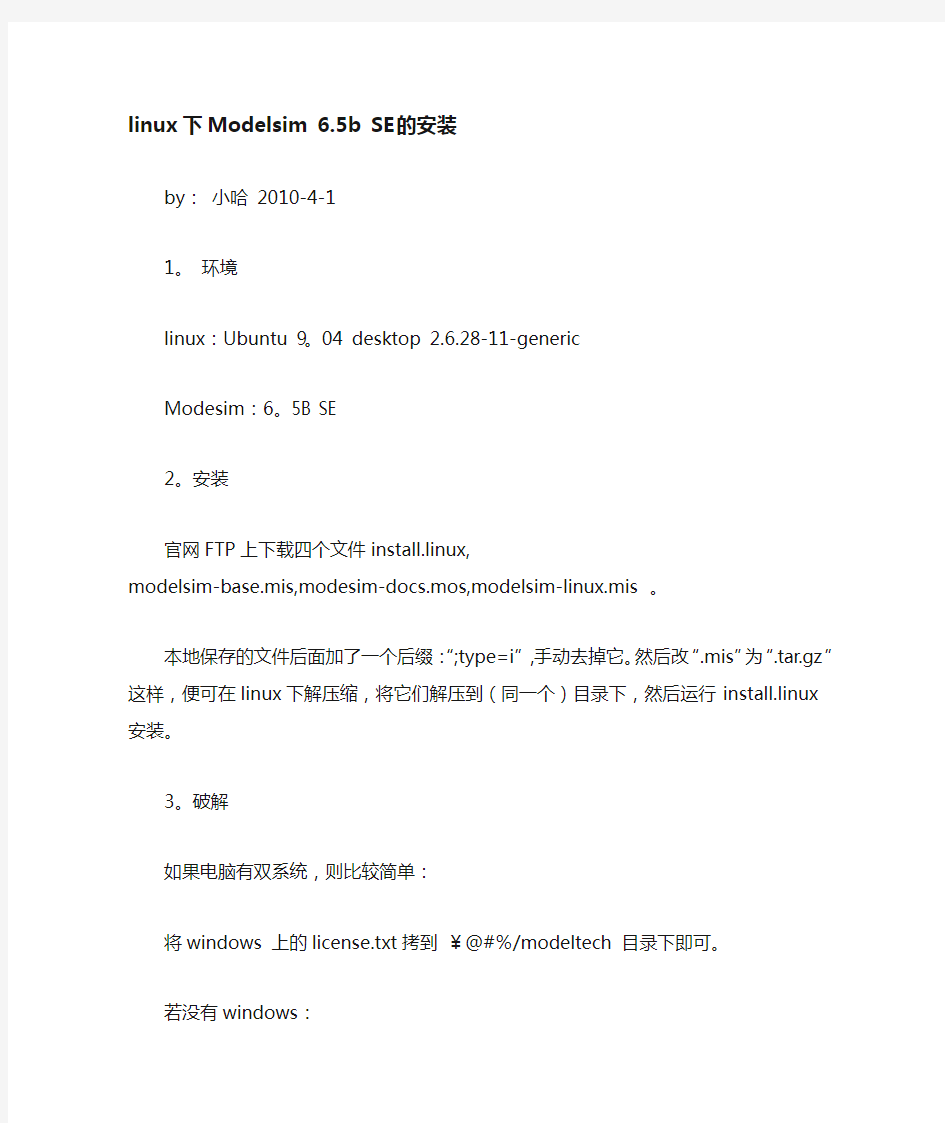
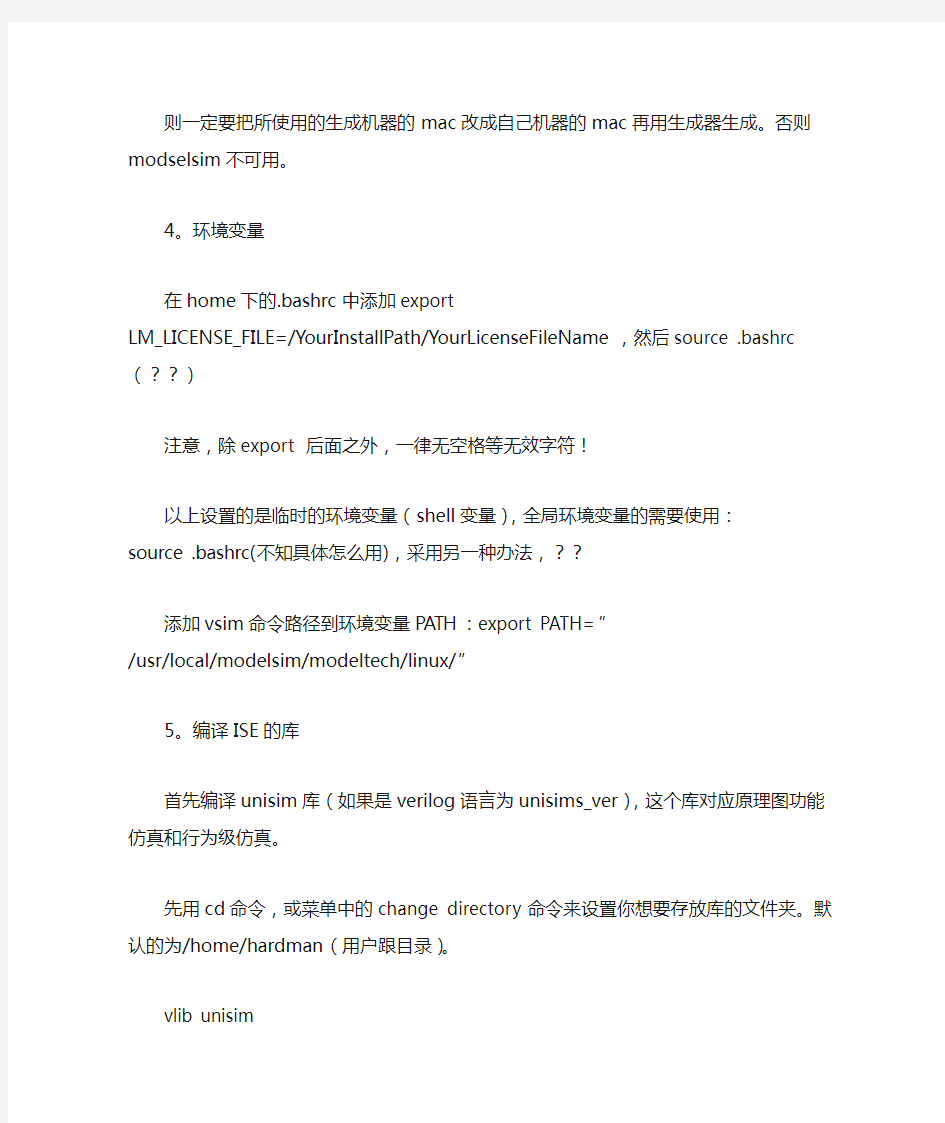
linux下Modelsim 6.5b SE 的安装
by:小哈2010-4-1
1。环境
linux:Ubuntu 9。04 desktop 2.6.28-11-generic
Modesim:6。5B SE
2。安装
官网FTP上下载四个文件install.linux,
modelsim-base.mis,modesim-docs.mos,modelsim-linux.mis 。
本地保存的文件后面加了一个后缀:“;type=i”,手动去掉它。然后改“.mis”为“.tar.gz”这样,便可在linux下解压缩,将它们解压到(同一个)目录下,然后运行install.linux安装。
3。破解
如果电脑有双系统,则比较简单:
将windows 上的license.txt拷到¥@#%/modeltech 目录下即可。
若没有windows:
则一定要把所使用的生成机器的mac改成自己机器的mac再用生成器生成。否则modselsim 不可用。
4。环境变量
在home下的.bashrc中添加export LM_LICENSE_FILE=/YourInstallPath/YourLicenseFileName,然后source .bashrc(??)
注意,除export 后面之外,一律无空格等无效字符!
以上设置的是临时的环境变量(shell变量),全局环境变量的需要使用:source .bashrc(不知具体怎么用),采用另一种办法,??
添加vsim命令路径到环境变量PATH:export PATH=”/usr/local/modelsim/modeltech/linux/”
5。编译ISE的库
首先编译unisim库(如果是verilog语言为unisims_ver),这个库对应原理图功能仿真和行为级仿真。
先用cd命令,或菜单中的change directory命令来设置你想要存放库的文件夹。默认的为/home/hardman(用户跟目录)。
vlib unisim
vmap unisim unisim
新建库。然后找到xilinx提供的库文件。看看你的*:/xilnx/vhdl(verilog)/src/文件夹下都有什么?进入unisims文件夹,就会看到四个库文件了。切记,切记,一定要按照以下顺序进行
编译。
vcom -work unisim c:/xilinx/vhdl/src/unisims/unisim_VPKG.vhd
vcom -work unisim c:/xilinx/vhdl/src/unisims/unisim_VCOMP.vhd
vcom -work unisim c:/xilinx/vhdl/src/unisims/unisim_VITAL.vhd
vcom -work unisim c:/xilinx/vhdl/src/unisims/unisim_SMODEL.vhd
然后,依据上面的方法建立simprim库。对应布局布线后的时序仿真。
vlib simprim
vmap simprim simprim
vcom -work simprim c:/xilinx/vhdl/src/simprims/simprim_Vpackage.vhd
vcom -work simprim c:/xilinx/vhdl/src/simprims/simprim_Vcomponents.vhd
vcom -work simprim c:/xilinx/vhdl/src/simprims/simprim_VITAL.vhd
vcom -work simprim c:/xilinx/vhdl/src/simprims/simprim_SMODEL.vhd
在按照上述语句编译simprim库时,文件simprim_VITAL.vhd编译出现类似错误:VITAL TISD timing generic must be a scalar form of VITAL delay type,并且退出编译。这种情况下,网上并没有找到适合我们这种情况下(环境是Linux,主要是当前系统中没装ISE,无法通过ISE提供的工具编译)的解决办法,原因可能是:
These can be ignored. There was supposed to be an AR on this, although it is currently being edited to reflect the correct information. The Answer Record is not correct today.
This error can be ignored, it will simulate with no problems. The reason you see this error is because modelsim got stricter in their VITAL compliance in the 6.3d version. If you try this in an older version it won’t show this same error.
Xilinx is updating the models in 11.1 so that you wont see this errors.
最终是选择忽略这些错误。通过vcom命令中的加选项(还加了-2002 ,不知道是否管用?)-ignorevitalerrors Ignore VITAL compliance errors
继续编译。
当然,在以后的simprim_SMODEL.vhd编译中,同样存在这种错误,也是选择忽略掉。
编译xilinxcorelib情况不太一样了。打开xilinxcorelib文件夹,有多达500多个文件。要是自己一句一句的写,是要出人命的。
(A)xilinx公司为我们想好了这个问题,在这个文件夹下仔细的寻找一个vhdl_analyze_order
文件。打开发现,原来他已经将这些文件按顺序来排列了。只要我们将他们做成一个批处理文件来运行就行了。
通过Ultraedit,将其中的回车(^p)替换为vcom -work xilinxcorelib
/home/hardman/xilinx/xilinxcorelib/,即在没一句前面都添加上这么一句命令,整个文件保存为###.do。在tcl中运行:
do ###.do
(B)vcom -work xilinxcorelib /home/hardman/xilinx/xilinxcorelib/*.vhd
B方法并没有尝试过!看起来是可行并且更加简单的!
整个编译过程就算完成了。下面需要将编译好的库定义为全局库(开机后自动加载):修改安装目录下的modelsim.ini。
首先,需要修改访问的权限(windows 下在编译需要先去掉只读属性),我觉得只要保证root 用户能读写就可以了;然后,通过sudo su 切换到root用户,vi修改之:
unisim=/home/hardman/unisim simprim=/home/hardman/simprim xilinxcorelib=/home/hardman/XilinxCoreLib
注; /home/hardman 是用户的主目录
Linux内核修改与编译图文教程
Linux 内核修改与编译图文教程 1
1、实验目的 针对Ubuntu10.04中,通过下载新的内核版本,并且修改新版本内核中的系统调用看,然后,在其系统中编译,加载新内核。 2、任务概述 2.1 下载新内核 https://www.360docs.net/doc/7c11622039.html,/ 2.2 修改新内核系统调用 添加新的系统调用函数,用来判断输入数据的奇偶性。 2.3 进行新内核编译 通过修改新版内核后,进行加载编译。最后通过编写测试程序进行测试 3、实验步骤 3.1 准备工作 查看系统先前内核版本: (终端下)使用命令:uname -r 2
3.2 下载最新内核 我这里使用的内核版本是 3.3 解压新版内核 将新版内核复制到“/usr/src”目录下 在终端下用命令:cd /usr/src进入到该文件目录 解压内核:linux-2.6.36.tar.bz2,在终端进入cd /usr/src目录输入一下命令: bzip2 -d linux-2.6.36.tar.bz2 tar -xvf linux-2.6.36.tar 文件将解压到/usr/src/linux目录中 3
使用命令: ln -s linux-2.6.36 linux 在终端下输入一下命令: sudo apt-get install build-essential kernel-package libncurses5-dev fakeroot sudo aptitude install libqt3-headers libqt3-mt-dev libqt3-compat-headers libqt3-mt 4
modelsim仿真小结
Modelsim仿真小结 Modelsim的基本仿真流程大致分以下几个步骤:建库、编译工程、前后仿真、调试等。Modelsim仿真既可以在modelsim界面操作,也可以用do文件实现,这里结合学习的教程、网上看到的资料,和实际遇到的一些问题,分别做一整理小结。 1.建库 建库包括Altera库和Xilinx库,同时都包括Verilog和VHDL。这里只建了Verilog库,VHDL和Verilog步骤相同。 对于Altera库主要包括lpm元件库、Mega_Function库atera_mf、altera原语库altera_primitive和各器件系列模型库。前三种是调用altera模块的必备库,第四种是进行综合后功能仿真和布线后时序仿真需要的库,和器件系列有关,只选对应系列即可。 Altera库创建和编译步骤如下: a)在Modelsim安装目录下新建文件夹,命名altera_lib,以存放编译后的库文件,可 以在altera_lib下新建Verilog和VHDL两个子文件夹,分别存放Verilog和VHDL库。 b)打开Modelsim,新建Library,file ->new->library .. c)如下图,创建lpm库,路径E:\modeltech_10.1a\altera_lib\Verilog\lpm
d)添加库文件,并编译,compile -> compile …,出现compile source files窗口, library 指定到lpm下,查找范围,选quartus安装目录下… eda\sim_lib目录里的仿真原型文件:220model.v ,点c ompile ,点done。 到此,lpm库建立完毕。 e)同理,建立altera_mf库添加altera_mf.v ,建立primitive库添加altera_primitive.v 建立各系列的模型库,命名可用系列名加_ver“xxx_ver”,也可随意吧,添加各系列的xxx_atoms.v。 这里,也可以把以上库放在一个文件夹,这样做简单,一次就搞定,分开也就是条理清楚,没人去看,所以没必要。 f)修改modelsim.ini文件,为的是让modelsim能自动map到已经编译的这些库上。 先去掉只读属性,在[Library]和[vcom]之间加上:库名=库路径[绝对路径或者相对路径],相对路径是相对于modelsim安装路径,modelsim安装路径用$MODEL_TECH 表示。 这里所有库都放在E:\modeltech_10.1a\altera_lib下,库名是altera_lib,这里只添加一句:altera_lib = E:\modeltech_10.1a\altera_lib g)保存退出,改回modelsim.ini只读属性,防止乱改。至此altera库建立完毕。 Xlinx库创建和编译步骤如下: 相比altera,xilinx建库很方便。xilinx有批处理命令,直接在console命令窗口,输入compxlib命令,调出编译库的窗口,先改掉modelsim安装目录下modelsim.ini只读属性。设置如下图:
如何自行编译一个Linux内核的详细资料概述
如何自行编译一个Linux内核的详细资料概述 曾经有一段时间,升级Linux 内核让很多用户打心里有所畏惧。在那个时候,升级内核包含了很多步骤,也需要很多时间。现在,内核的安装可以轻易地通过像 apt 这样的包管理器来处理。通过添加特定的仓库,你能很轻易地安装实验版本的或者指定版本的内核(比如针对音频产品的实时内核)。 考虑一下,既然升级内核如此容易,为什么你不愿意自行编译一个呢?这里列举一些可能的原因: 你想要简单了解编译内核的过程 你需要启用或者禁用内核中特定的选项,因为它们没有出现在标准选项里 你想要启用标准内核中可能没有添加的硬件支持 你使用的发行版需要你编译内核 你是一个学生,而编译内核是你的任务 不管出于什么原因,懂得如何编译内核是非常有用的,而且可以被视作一个通行权。当我第一次编译一个新的Linux 内核(那是很久以前了),然后尝试从它启动,我从中(系统马上就崩溃了,然后不断地尝试和失败)感受到一种特定的兴奋。 既然这样,让我们来实验一下编译内核的过程。我将使用Ubuntu 16.04 Server 来进行演示。在运行了一次常规的 sudo apt upgrade 之后,当前安装的内核版本是 4.4.0-121。我想要升级内核版本到 4.17,让我们小心地开始吧。 有一个警告:强烈建议你在虚拟机里实验这个过程。基于虚拟机,你总能创建一个快照,然后轻松地从任何问题中回退出来。不要在产品机器上使用这种方式升级内核,除非你知道你在做什么。 下载内核 我们要做的第一件事是下载内核源码。在 Kernel 找到你要下载的所需内核的URL。找到URL 之后,使用如下命令(我以 4.17 RC2 内核为例)来下载源码文件: wget https://git.kernel/torvalds/t/linux-4.17-rc2.tar.gz
ModelSim作布局布线后仿真的库问题
ModelSim作布局布线后仿真的库问题 Modelsim是目前最流行的应用最广泛的FPGA仿真器,是Mentor Graphics的子公司Model T echnology开发的。因为Modelsim好学易用,调试方便,仿真速度快,功能强大,所以很多芯片厂商的开发系统都OEM Mentor Graphics公司的Modelsim仿真器,包括Xilinx,Alter a,Lattice和Actel等。Modelsim是一个单内核仿真器,同一个内核可以进行VHDL仿真、V erilog仿真和VHDL/Verilog混合仿真;支持所有的VHDL和Verilog标准;采用直接编译技术 (Direct-Compiled),大大提高了HDL编译和仿真速度。 Modelsim支持三个层次的仿真:RTL仿真、综合后仿真和布局布线后仿真。为了加快仿真速 度,一般情况下设计中调用的库都是已经进行编译过的,然后对设计进行仿真,此时仿真器直接调用库中已经编译过的单元,而不是再次对设计中的单元模块进行编译。所以如果要对设计进行综合后仿真和布局布线后仿真,必须先对设计中调用的库进行编译处理。这也是本文的重点内容。因为每个厂商的库不一样,而且同一个厂商,不同的器件库就有可能不同,所以下面就目前国内比较常用的几个公司的芯片的库问题分别进行探讨。1.Xilinx公司的器件: 其库的处理方式有两种,一种是在Xilinx的网站上,我们可以下载到压缩文件xilinx_lib _4.zip,解压缩后有一个xilinx_lib_4.tcl(将来的版本可能会升级)。单独运行Models im,然后在工具菜单中有一项是执行宏(这里Modelsim5.5 和5.6、5.7有一些差异,不过在5.5中仍可以找到执行宏Execute Macro),运行xilinx_lib_4.tcl后可以看到。 你可以根据你的厂商软件版本选择,指定Xilinx 的安装路径,在Install Path中指定你编 译后的数据将要放的目录位置(可以是任何一个目录,最好是设计者数据盘中的某个目录,因为库编译一次就可以了,重新安装软件不需要重新编译库)。对于Xilinx作布局布线后仿真只需要simprim库即可;如果要作综合后仿真,就需要编译Unisim库;如果设计中调用了 CoreGen产生的核就需要编译CoreGen库。这应该根据设计者的具体情况进行选择。 如果编译完了后,在Modelsim中库会自动变为标准库(注意:Xilinx提供的早期脚本文件作不到这一点)。所谓标准库,也就是说这个库会和IEEE这些库一样,当Modelsim启动时,这 些库会自动加载,里面的单元在VHDL代码中可以随意调用。比如:在布局布线后的VHDL 文 件中大家可以看到Library simprim这样的语句。当然也可以自己手动改变这些库的性质,只用修改在Modelsim安装路径下的Modelsim.ini文件即可。比如:修改后的Modelsim.ini 可以看到为 [Library] std = $MODEL_TECH/../std ieee = $MODEL_TECH/../ieee verilog = $MODEL_TECH/../verilog std_developerskit = $MODEL_TECH/../std_developerskit synopsys = $MODEL_TECH/../synopsys modelsim_lib = $MODEL_TECH/../modelsim_lib
Modelsim常见问题
Modelsim 常见问题 Q1:设计中用到厂商提供的IP时,编译时出现“(vopt-3473) Component instance "XXXX" is not bound.” A1:编译时,需要把所需的Libray添加到编译命令中,如“vsim -L C:/Modeltech_6.2b/xilinx_lib/XilinxCoreLib ......”。 Q2:vhdl和verilog混合仿真时,vhdl和verilog代码中会调用同一个组件,但是他们分别来自不同的library,如unisim和unisim_ver,它们相互并不通用,及verilog不能调用unisim_ver的组件,会造成组件找到却没办法绑定的错误,如:“Port 'Q' not found in the connected module”? A2:当仿真时,由于vhdl代码中会指定从那个库文件里面提取,而verilog代码中没有,所以使用vsim命令时,把verilog所需的库放在第一个,而后放vhdl 所需的库,这样,verilog会从unisim_ver代码开始查询组件。 Q3:"ERROR: ../
嵌入式Linux系统内核的配置、编译和烧写
实验二 嵌入式Linux系统内核的配置、编译和烧写 1.实验目的 1)掌握交叉编译的基本概念; 2)掌握配置和编译嵌入式Linux操作系统内核的方法; 3)掌握嵌入式系统的基本架构。 2.实验环境 1)装有Windows系统的计算机; 2)计算机上装有Linux虚拟机软件; 3)嵌入式系统实验箱及相关软硬件(各种线缆、交叉编译工具链等等)。 3.预备知识 1)嵌入式Linux内核的配置和裁剪方法; 2)交叉编译的基本概念及编译嵌入式Linux内核的方法; 3)嵌入式系统的基本架构。 4.实验内容和步骤 4.1 内核的配置和编译——配置内核的MMC支持 1)由于建立交叉编译器的过程很复杂,且涉及汇编等复杂的指令,在这里 我们提供一个制作好的编译器。建立好交叉编译器之后,我们需要完成 内核的编译,首先我们要有一个完整的Linux内核源文件包,目前流行 的源代码版本有Linux 2.4和Linux 2.6内核,我们使用的是Linux 2.6内核; 2)实验步骤: [1]以root用户登录Linux虚拟机,建立一个自己的工作路径(如用命令 “mkdir ‐p /home/user/build”建立工作路径,以下均采用工作路径 /home/user/build),然后将“cross‐3.3.2.tar.bz2、dma‐linux‐2.6.9.tar.gz、 dma‐rootfs.tar.gz”拷贝到工作路径中(利用Windows与虚拟机Linux 之间的共享目录作为中转),并进入工作目录; [2]解压cross‐3.3.2.tar.bz2到当前路径:“tar ‐jxvf cross‐3.3.2.tar.bz2”; [3]解压完成后,把刚刚解压后在当前路径下生成的“3.3.2”文件夹移 动到“/usr/local/arm/”路径下,如果在“/usr/local/”目录下没有“arm” 文件夹,用户创建即可; [4]解压“dma‐linux‐2.6.9.tar.gz”到当前路径下:
modelsim仿真详细过程
由于我们只需要了解仿真的完整过程,所以不需要自己写源文件和测试文件(也称为testbench)。一下就是简单的源文件和测试文件(亲自测试过)。 //源文件 module compare(equal,a,b); input a,b; output equal; assign equal=(a==b)?1:0; endmodule //测试文件 `timescale 1ns/1ns `include"./compare.v" module comparetest; reg a,b; wire equal; initial begin a=0; b=0; #100 a=0;b=1; #100 a=1;b=1;
#100 a=1;b=0; #100 $stop; end compare compare1(.equal(equal),.a(a),.b(b)); endmodule 有了源文件和测试文件下面就开始用modelsim进行仿真了。 步骤一:新建工程和.v文件(也就是源文件和测试文件) 打开modelsim软件,点击file,选择new—>project 然后就会弹出下面窗口: 然后在project name那一栏写上工程名(随便去,一般是字母),在project location选择工程路径(路径最好没有中文,听说的),然后点OK。进入下个界面:
然后点击小框里面的“create new file”.弹出界面: 在file name中写下源文件名,由于这是比较两数的大小,我取为:compare。在“add file as type”中选择verilog,点OK,然后有:
GreenPlum数据库详细安装过程
G r e e n P l u m数据库详 细安装过程 文件排版存档编号:[UYTR-OUPT28-KBNTL98-UYNN208]
目录
1.概述 1.1.GreenPlum数据库概述 1.2.GreenPlum数据库架构原理 本系统中GreenPlum由一个主节点(master)和四个从节点(segment)构成,主节点和从节点由一台千兆交换机进行连接。客户端(Client) 发送的命令通过主节点的主控作用,然后分发到从节点;从节点将用户 需要的结果汇总到主节点,由主节点进行整合然后再将结果返回给客户端。 主节点与从节点的链接规则是保证每台服务器中网口的IP地址不是 互联互通的,但是与其他的服务器之间可以通信。换句换说保障同一台 服务器中的IP地址不是处于同一网段,但是不同服务器中的相同网口属于同一网段。在此需要特别提醒用户Master中一共拥有五块网卡,第五块网卡是与client进行连接的网口。负责外部用户的访问和数据传输。 网线连接顺序 GP数据库网线的接线示意图 2.SUSELinuxEnterprise1164-bit操作系统安装过程 安装GreenPlum数据库的服务器,在安装SUSELinuxEnterprise11操作系统之前首先需要进行磁盘阵列的设置。本系统的GP数据库中磁盘阵列选择Raid5的方式(未完待续…)。在主节点服务器的安装过程中尤
其需要注意:主节点比从节点多一块网卡,在服务器的外面可以很容易的看到主节点的网口为5个,其余从节点的网口为4个。 2.1.初始化阶段 服务器的磁盘阵列做完之后,进入服务器的BIOS将服务器的硬盘分Raid5,Raid5做好后设置BIOS的启动项为光驱启动。然后将SUSE系统安装光盘放入服务器的光驱进入系统安装界面,选择第二项“Installation”,然后按回车键。 接收许可协议如下图中的红色框内,点击下一步 校验光盘系统完整性,完成后,点击下一步 选择安装模式“NewInstallation”,点击下一步 选择时区与时钟,Region选择“亚洲”(Asia),Time_Zone选择“北京”(Beijing)。注意:此处需要将左下角的“HardWareclockSettoUTC”去掉勾选。然后点击下一步 2.2.系统分区 本系统需要分成4个分区,其中数据分区(/data)要求容量最大,其余的分区在满足系统正常运行的前提下保证使用的容量最小。本系统中每个节点的硬盘为八块1T,做完磁盘阵列后,系统硬盘的总容量大约为7T。系统分区建议表 系统分区建议
modelsim问题综述
MODELSIM问题综述 ——阿泽成长路 鉴于最近一直困于modelsim se 10.0c(win32/win64)的安装及破解,在借鉴了度娘提供的好多零散的信息后,今天好好归纳总结下权当做个备忘,也顺便给电子信息、通信专业及做数字系统设计的同学分享我的经验。 安装过程很常规,一直狂击next就ok,只是在安装过程中会产生一个选项(是否使用硬件级别证书),选择yes,即要求重新启动(注意安装路径不允许有中文与下划线)完成安装,度娘也说可以点no,总之对于软件的破解不会产生影响,至于后期的使用还未见太多端倪。在我鼓捣的好多次中有过重启,也有点no,应该不会影响,但我建议还是照软件原意选择安装,值得一提的是安装过程还比较漫长需耐心等待。 在安装后就是软件的破解了。 1.解压modelsim-gcc-4. 2.1-mingw32vc9.zip/modelsim_se_10.0c.rar,然后将解压后的文件()覆盖(粘贴)到安装目录下的win64/win32目录下,如果win64/win32目录下已存在就选择替换,没有就直接保存。 2.打开patch_dll.bat同是在弹出的选项中选择运行MentorKG.exe,此时请耐心等待,正常情况下会弹出LICENSE.TXT文件,将其保存到modelsim10.0c安装目录下(与win64/win32同级存在!!!);然而也可能遇到运行patch_dll.bat但得不到LICENSE.TXT的情况这时就只有从外部直接复制一个LICENSE到安装目录下,至于这个LICENSE的得到就只有从别人那儿copy了。 3.以上步骤之后需要修改环境变量。右键计算机-->属性-->高级系统设置-->环境变量,之后在系统变量中寻找E:\modeltech64_10.0c\license.txt(安装目录因人而异),选择编辑在原来值后加分号,再将变量值改为modelsim10.0c的安装目录+license.txt ,之后一路ok;但如果系统变量中无E:\modeltech64_10.0c\license.txt 则需要新建变量名:LM_LICENSE_FILE,变量值同上,之后ok。 4.运行modelsim破解安装完毕。 另外:在做模拟过程中也许会出现object栏无信号&wave无波形的情况,解决方案如下:现象:仿真时没有“object”,没有波形。 原因:软件本身的优化问题 解决方法:在安装目录下如C:\Modeltech_6.2b目录下找到modelsim.ini文件,将其属性改为可写即将原来选中的“可读”去掉(这一步可能没有,视情况而定)。打开该文件将里面的VoptFlow = 1改为VoptFlow = 0。值得一提的是,如果在修改modelsim.ini之前建立的project,在修改之后仍然会出现没有波形的情况,这时你只需要建立一个新的project 把你的代码移过去就行了。因为在修改modelsim.ini之前建立的project还是默认VoptFlow = 1。 尽情享用吧!!!
linux、内核源码、内核编译与配置、内核模块开发、内核启动流程
linux、内核源码、内核编译与配置、内核模块开发、内核启动流程(转) linux是如何组成的? 答:linux是由用户空间和内核空间组成的 为什么要划分用户空间和内核空间? 答:有关CPU体系结构,各处理器可以有多种模式,而LInux这样的划分是考虑到系统的 安全性,比如X86可以有4种模式RING0~RING3 RING0特权模式给LINUX内核空间RING3给用户空间 linux内核是如何组成的? 答:linux内核由SCI(System Call Interface)系统调用接口、PM(Process Management)进程管理、MM(Memory Management)内存管理、Arch、 VFS(Virtual File Systerm)虚拟文件系统、NS(Network Stack)网络协议栈、DD(Device Drivers)设备驱动 linux 内核源代码 linux内核源代码是如何组成或目录结构? 答:arc目录存放一些与CPU体系结构相关的代码其中第个CPU子目录以分解boot,mm,kerner等子目录 block目录部分块设备驱动代码 crypto目录加密、压缩、CRC校验算法 documentation 内核文档 drivers 设备驱动 fs 存放各种文件系统的实现代码 include 内核所需要的头文件。与平台无关的头文件入在include/linux子目录下,与平台相关的头文件则放在相应的子目录中 init 内核初始化代码 ipc 进程间通信的实现代码 kernel Linux大多数关键的核心功能者是在这个目录实现(程序调度,进程控制,模块化) lib 库文件代码 mm 与平台无关的内存管理,与平台相关的放在相应的arch/CPU目录net 各种网络协议的实现代码,注意而不是驱动 samples 内核编程的范例 scripts 配置内核的脚本 security SElinux的模块 sound 音频设备的驱动程序 usr cpip命令实现程序 virt 内核虚拟机 内核配置与编译 一、清除 make clean 删除编译文件但保留配置文件
ModelSim软件仿真步骤教程
使用ModelSim模擬驗證HDL code 1.在模擬前先準備好我們要模擬的電路檔案(Verilog HDL,TestBench,…) 2. 打開ModelSim,新建一個Project,鍵入Project name 按OK。此處我們的library name 為default library name “work”不必更改。 3.然後再加入我們所要模擬的電路檔案(若尚未準備,可開啟新檔案再將code 鍵入)選Add Existing File,將我們已編輯好的檔案加入。 將我們所需要的檔案加入,按Browse選擇我們所需檔案count.v,
count_test.vt),按下OK。 再將先前所開啟的增加檔案的視窗關閉,按close。 4.按下compile all。
Compile成功沒有顯示出錯誤訊息, 則開始模擬波形 5.按下Simulation, 選擇檔案所在的Library (work), 點選TestBench的Module Name t_Gap_finder 按OK 6.承接上步驟將會跳出以下視窗,若要將所有訊號加入波型中觀察則選擇在 testbench的module name: count_tst按滑鼠右鍵選擇→ Add → Add to Wave。
7.在波型畫面按下Run All開始模擬 跑完後會跳出下面視窗選擇否則可觀察模擬波形,若按下是則會將ModelSim關閉。
8.觀察波形圖是否與功能符合,若與設計不符則修改設計並重複執行Step 4到 Step 8 Testbench語法 `timescale 1 ps/ 1 ps 前面的1ps代表程式中最小的時間單位 後面的1ps代表運算的精準度
ModelSim入门指导答辩
QUESTA-SIM(QuestaSim)10.2入门指南平台 软件:Questa-Sim 10.2 版本Starter Edition,也适用于高版本的ModelSim软件。内容 一. 设计流程 典型设计流程包括如下所示: (1)设计输入 设计的行为或结构描述 (2)RTL仿真(ModelSim) 功能仿真 验证逻辑模型(没有使用时间延迟) 可能要求编辑设计 (3)综合 把设计翻译成原始的目标工艺 最优化——合适的面积要求和性能要求 (4)布局和布线 映射设计到目标工艺里指定位置 指定的布线资源应被使用 (5)门级仿真(ModelSim) 时序仿真 验证设计一旦编程或配置将能在目标工艺里工作 可能要求编辑设计 (6)时序分析 (7)验证合乎性能规范 可能要求编辑设计 (8)版图设计 (9)仿真版图设计 (10)在板编程和测试器件 使用QuestaSi/ModelSim仿真的基本流程为: 图1.1 使用QuestaSim仿真的基本流程 2 开始 1.1 新建工程 打开QuestaSim后,其画面如图2.1所示。
图2.1 QuestaSim画面 1. 创建工作目录E:/QuestaSim/, 在其路径下创建子文件夹/ip、/prj、/rtl、/tb, prj是QuestaSim工程主文件夹,ip是仿真模型目录,rtl 是代码目录,tb是testbench目录。 2. 选择File>New>Preject创建一个新工程。打开的Create Project对话框窗口,可以指定工程的名称、路径和缺省库名称。一般情况下,设定Default Library Name为work。指定的名称用于创建一个位于工程文件夹内的工作库子文件夹。该对话框如图2.2所示,此外还 允许通过修改初始化文件QuestaSim.ini文件来映射库设置。 图2.2 创建工程的对话框 2. 设置Project Name为BG0806,Project Location为E:/QuestaSim/prj, 勾选Copy Library Mappings ,点击OK。 3. 出现Add Items to the Project的对话框,如图2.3所示,
linux内核编译和生成makefile文件实验报告
操作系统实验报告 姓名:学号: 一、实验题目 1.编译linux内核 2.使用autoconf和automake工具为project工程自动生成Makefile,并测试 3.在内核中添加一个模块 二、实验目的 1.了解一些命令提示符,也里了解一些linux系统的操作。 2.练习使用autoconf和automake工具自动生成Makefile,使同学们了解Makefile的生成原理,熟悉linux编程开发环境 三、实验要求 1使用静态库编译链接swap.c,同时使用动态库编译链接myadd.c。可运行程序生成在src/main目录下。 2要求独立完成,按时提交 四、设计思路和流程图(如:包括主要数据结构及其说明、测试数据的设计及测试结果分析) 1.Makefile的流程图: 2.内核的编译基本操作 1.在ubuntu环境下获取内核源码 2.解压内核源码用命令符:tar xvf linux- 3.18.12.tar.xz 3.配置内核特性:make allnoconfig 4.编译内核:make 5.安装内核:make install
6.测试:cat/boot/grub/grub.conf 7.重启系统:sudo reboot,看是否成功的安装上了内核 8.详情及结构见附录 3.生成makefile文件: 1.用老师给的projec里的main.c函数。 2.需要使用automake和autoconf两个工具,所以用命令符:sudo apt-get install autoconf 进行安装。 3.进入主函数所在目录执行命令:autoscan,这时会在目录下生成两个文件 autoscan.log和configure.scan,将configure.Scan改名为configure.ac,同时用gedit打开,打开后文件修改后的如下: # -*- Autoconf -*- # Process this file with autoconf to produce a configure script. AC_PREREQ([2.69]) AC_INIT([FULL-PACKAGE-NAME], [VERSION], [BUG-REPORT-ADDRESS]) AC_CONFIG_SRCDIR([main.c]) AC_CONFIG_HEADERS([config.h]) AM_INIT_AUTOMAKE(main,1.0) # Checks for programs. AC_PROG_CC # Checks for libraries. # Checks for header files. # Checks for typedefs, structures, and compiler characteristics. # Checks for library functions. AC_OUTPUT(Makefile) 4.新建Makefile文件,如下: AUTOMAKE_OPTIONS=foreign bin_PROGRAMS=main first_SOURCES=main.c 5.运行命令aclocal 命令成功之后,在目录下会产生aclocal.m4和autom4te.cache两个文件。 6.运行命令autoheader 命令成功之后,会在目录下产生config.h.in这个新文件。 7.运行命令autoconf 命令成功之后,会在目录下产生configure这个新文件。 8.运行命令automake --add-missing输出结果为: Configure.ac:11:installing./compile’ Configure.ac:8:installing ‘.install-sh’ Configure.ac:8:installing ‘./missing’ Makefile.am:installing ‘./decomp’ 9. 命令成功之后,会在目录下产生depcomp,install-sh和missing这三个新文件和执行下一步的Makefile.in文件。 10.运行命令./configure就可以自动生成Makefile。 4.添加内核模块
2008数据库安装程序
Microsoft SQL Server 2008 基本安装说明 安装SQL2008的过程与SQL2005的程序基本一样,只不过在安装的过程中部分选项有所改变,当然如果只熟悉SQL2000安装的同志来说则是一个革命性的变动, 一、安装前的准备 1. 需要.Net Framework 3.5,若在Vista或更高的OS上需要3.5 SP1的支持(在SQL2008安装的前会自动更新安装) 2. 需要Widnows PowerShell的支持,WPS是一个功能非常强大的Shell应用,命令与DOX/UNIX兼容并支持直接调用.NET模块做行命令编辑,是非常值得深入研究的工具(在SQL2008安装时会自动更新安装) 3. 需要确保Windows Installer的成功启动,需要 4.5以上版本(需要检查服务启动状态service.msc) 4. 需要MDAC2.8 sp1的支持(XP以上系统中已集成) 5. 若机器上已经安装Visual studio 2008则需要VS 2008 sp1以上版本的支持(需要自己从MS的网站上下载安装 https://www.360docs.net/doc/7c11622039.html,/downloads/details.aspx?familyid=FBEE1648-7106-44A7-9649-6D9F6D58056E&display lang=en) 二、安装配置过程 1.进行SQL Server安装中心,选择"安装"选项,在新的电脑上安装SQL2008可以直接选择“全新SQL Server 独立安装或向现有安装功能",将会安装一个默认SQL实列,如下图 页脚内容1
页脚内容2
Modelsim 仿真步骤总结
Modelsim 仿真步骤总结 Modelsim 仿真主要有以下三个方面:各版本的方法大体一致。(1)建立库并映射库到物理目录; (2)编译源代码(包括testbench); (3)执行仿真; 下面具体演示每一步的操作方法及流程,为力求简洁,其中有多种操方法的只介绍一种。 一)建立库的演示: 步骤为——启动modelsim>点击file菜单>(Change Directory)>new>(project)>library.注括号内的步骤非必须。 1.1)启动modelsim; (1.2)点击file菜单,此时若需更改路径,可以点击其中的Change Directory.(注modelsim会自动默认路径。我们也可以在1.1步骤之前建立一个文件夹用于modelsim的工程,再将路径更改到我们新建的文件夹路径。)
(1.3)点击file子菜单中的new,选择project用于新建立一个modelsim工程。(虽然此步非必须,但是建立一个新工程有益 于接下来整个仿真文件的管理。)
1.4)点击file子菜单new,再点击new下的library,用于建立 一个库。(仔细观察1.3步,新建工程的同时亦可建立库)。 至此,modelsim仿真第一大步建立库的工作完毕。
二)编译源代码(包括testbench): 大家都已知道在quartus中编译源代码的方法,这里说明一下在modelsim中编译源代码及testbench的方法。 步骤为——建立一个新工程(同时建立库)后,会自动提示你四个选项。如图: 选create new file后提示对话框,(也可以在有源文件的情况下选择add existing file到工程中。例如我们用quartus写好文件后,可以用此方法将quartus中的文件添加到modelsim工程中来)让你命名你即将创建的新文件,完毕后,会自动出现一个空白的编辑窗口,在那里输入源代码和testbench。(提示:这样编写完后点保存,便可以直接保存到上面设臵好的work库中。比起另一种方法,不建工程直接建库,再通过菜单栏source添加源
SQL2005数据库安装详细步骤(带图解说明)Word版
1,安装前准备: 安装IIS,打开控制面板,点“添加或删除程序”,点“添加/删除Windows组件(A)”,把“Internet 信息服务(IIS)”前面的勾选框的勾选上,点“下一步”,一路确认完成。这个过程一般没有问题。 当然,要装SQL Server 2005,当然要准备安装程序(光盘),也就要选对版本。 我之前下载了个“Microsoft SQL Server 2005 Enterprise Edition”,兴冲冲的去安装,安装不成功,最后看他的安装说明里面恰好这个版本“Windows XP Professional Edition SP24”是不能安装的,背啊。。。。才知道磨刀不误砍材功的道理,后来去下载了“Microsoft SQL Server 2005 Standard Edition”,920MB的压缩包。 2,SQL Server 2005的安装光盘共有2张,先打开第一张,点“服务器组件、工具、联机丛书和示例(C)”
此步骤系统配置检查很重要,14个项目里面如果有1项有错误或者警告,整个SQL Server 2005都将不正常。 我第一次在一台笔记本的Windows xp2系统上安装就遇到了一个COM+组建的警告,以为没有什么大不了,不过最后是发现程序不能正常运行,在google,百度上搜索半天,操作了半天,结果还是问题依旧。 不过我回家第二次在台式机上的Windows xp2安装就没有问题,一切正常。 看来和Windows xp2的系统版本没有关系,而是我的笔记本电脑的Windows xp2系统不正常了,可能重新装下系统就可以正常安装SQL Server 2005了。 重装系统看来是遇到问题的唯一法宝——除非你是那种专家级别的高手。在这个步骤遇到问题或者错误警告还是举手投降了,选择重新安装系统。可能那样解决问题的时间还要短些。烦恼也少些。
Modelsim使用常见问题及解决办法
Modelsim使用常见问题及解决办法 在ISE启动modelsim时遇到问题 1。我在ISE中启动modelsim时出现了下面的错误 Loading work.tb_ic1_func # ** Error: (vsim-19) Failed to access library 'xilinxcorelib_ver' at "xilinxcorelib_ver". # No such file or directory. (errno = ENOENT) # ** Error: (vsim-19) Failed to access library 'unisims_ver' at "unisims_ver". # No such file or directory. (errno = ENOENT) # Loading work.fifoctlr_ic_v2 # ** Error: (vsim-19) Failed to access library 'xilinxcorelib_ver' at "xilinxcorelib_ver". # No such file or directory. (errno = ENOENT) # ** Error: (vsim-19) Failed to access library 'unisims_ver' at "unisims_ver". # No such file or directory. (errno = ENOENT) # ** Error: (vsim-3033) fifoctlr_ic_v2.v(126): Instantiation of 'BUFGP' failed. The design unit was not found. 是什么原因? “点到仿真模式,在source里面选中你建立工程选择的芯片,然后看Processes,点开,有个compile HDL simulation library,运行一下就OK了” 2.ISE用modelsim仿真提示:# ** Error: (vish-4014) No objects found matching '*'.结果仿真时老是报错: # ** Error: (vish-4014) No objects found matching '*'. # Error in macro ./test_top_tb.fdo line 10 # (vish-4014) No objects found matching '*'. # while executing # "add wave *" 解决办法,改modelsim.ini文件中的一个参数:VoptFlow = 0 # ** Error: (vish-4014) No objects found matching 'XXXX'. 在之前的设计里有一个信号XX, 并且保持在wave.do文件里 现在这个信号在你的设计你被去掉了,modelsim仍然调用旧的wave.do,找不到对应的信号XX, 就报错误这个错误可以忽略 3.当对IP核修改后,用Modelsim仿真显示:No entity is bound for inst 或CE is not in the entity。(CE是改动后添加的一个管脚),从而仿真无结果。 解决办法:首先选中该IP核的.xco文件点击右键->属性将属性改为"Synthesis/Imp + Simulation." 然后将其对应的.v或.vhd文件的属性也改为"Synthesis/Imp + Simulation." 4.启动modelsim后,没有出错,但是有warning:(vsim-3009) [TSCALE] - Module 'ODDR' does not have a `timescale directive in effect, but previous modules do.输入信号均正确,调用的IP core或原语的输出为高阻态。
有关modelsim的问题汇总
问题一:编译xilinx仿真库 在网上搜了无数帖子,结合自己数小时的实践,终于搞定了Xilinx仿真库。 测试环境:Windows XP3,Xilinx ISE Suite 10.1,ModelSim SE 6.5c 使用ISE自带的库生成工具是最方便的方法。 首先打开ISE,在Edit->Preferences...->ISE General 的Intergrated Tools 的Model Tech Simulator中指定Modelsim.exe的实际安装路径。(在这里我的路径是D:\Work\modeltech_6.5c\win32\modelsim.exe,请根据自己的实际情况更改)。OK以后退出ISE。 然后到ModelSim安装目录下找到ModelSim.ini文件,右键将其只读属性去掉,确定。 按下WIN+R,输入compxlibgui后回车,这其实就是自带的工具Simulation Library Compilation Wizard。点击Select simulator,选中ModelSim。检查路径正确了以后选Next。再Next,建议再Next,或者根据自己的实际需要选择FPGA/CPLD的具体型号。继续Next,在Map only to existing pre-compiled libraries前打上勾,在Output Directory for modelsim.ini file using mapped libraries中选择modelsim安装根目录modelsim.ini所在的路径,这一步很重要。再点击Next就开始编译了。 最后把ModelSim.ini文件的只读属性改回去,万事OK…… 问题二: Hello all, Whenever I need to look at a filter output (or any DSP core), I used to define a real signal and assign it to what I want to examine, roughly something like this: dac_real_out <= hex2real(dac_holder, 12.0); where dac_holder is a std_logic_vector. It is much easier to look at an analogue signal waveform instead of tracing hex values word by word. This used to work quite alright using ModelSim XE edition. Now for some reason, it seems I can't get it to compile my design---I get the following error: # ** Error: (vcom-42) Unsupported ModelSim library format for "work". (Format: 3) My first question is: can I go around it as I've never encountered this before.
